| 5. Mit Pfaden arbeiten | ||
|---|---|---|
 |
Kapitel 7. Mit GIMP malen |  |
Pfade sind Streckenzüge, die aus geraden Linien oder Kurven (sogenannten Bézierkurven) bestehen. In GIMP ist ihre Benutzung ganz einfach zu erlernen. Um einen Einblick in die dahinterstehenden Konzepte zu gewinnen, schauen Sie sich beispielsweise den Artikel bei Wikipedia an. Ein Pfad ist ein sehr effektives Werkzeug, um anspruchsvolle Formen zu entwerfen. Um Pfade in GIMP zu verwenden, müssen Sie zunächst einen Pfad erstellen und dann den Pfad nachziehen.
Pfade werden vor allem für zwei Anwendungsfälle benutzt:
Ein geschlossener Pfad[5] kann in eine Auswahl konvertiert werden.
Ein offener oder geschlossener Pfad kann benutzt werden, um ihn nachzuzeichnen. Er bildet dabei ein unterstützendes Element zum Malen von kurvigen Linien.
Abbildung 7.8. Beispielhafte Darstellungen von Pfaden in GIMP
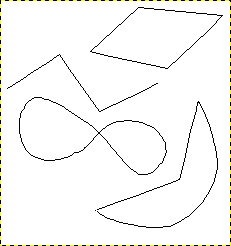
Vier beispielhafte Darstellungen von Pfaden in GIMP : geschlossen und polygonal, offen und polygonal, geschlossen und kurvig, Mix aus geraden und kurvigen Segmenten.
Als erstes entwerfen Sie eine Vorlage in der gewünschten Form, die Sie dann später auf verschiedene Weisen verändern können. Wie das geht, finden Sie unter Abschnitt 6.1, „ Pfade “ beschrieben. Das nachfolgende Beispiel illustriert, wie Pfade erstellt werden:
wählen Sie → im Menü des Bildfensters,
klicken Sie auf das Bildsymbol
 im Werkzeugfenster oder
im Werkzeugfenster oder
drücken Sie die Taste B.
Der Mauszeiger ändert seine Form in einen Füllfederhalter neben einem Kurvenanfang. Mit einem Mausklick in das Bild erzeugen Sie einen Punkt, angezeigt als kleiner weißer Kreis mit schwarzem Rand. Wenn Sie die Maus bewegen und nochmals klicken, erstellen Sie damit einen zweiten Punkt, der mit dem ersten verbunden ist. Das können Sie beliebig oft wiederholen und so einen Streckenzug aus geraden Linien erzeugen, aber zum Lernen genügen diese zwei Punkte. Wenn Sie nun den Mauszeiger nahe an die Verbindungslinie zwischen den beiden Punkten bewegen, verwandelt sich das kleine Pluszeichen in ein Kreuz, das übliche Verschiebensymbol. Drücken Sie jetzt die Maustaste und verschieben Sie den Mauszeiger in eine beliebige Richtung.
Jetzt passieren zwei Dinge: einmal wird die Linie in die Bewegungsrichtung gedehnt, und zwar proportional zur Strecke der Mausbewegung, zum anderen erscheinen an beiden Enden der Strecke gestrichelte Hilfslinien mit kleinen Quadraten an ihren Enden (Griffpunkte oder Marker genannt). Wenn Sie den Mauszeiger auf eines dieser Quadrate bewegen, verwandelt er sich in eine Hand. Drücken Sie nun die Maustaste und bewegen den Mauszeiger: Sie sehen, wie sich die Kurve entsprechend verändert. Auf diese Weise können Sie Ausrichtung und Stärke der Dehnung an diesem Kurvenende modifizieren.
Abbildung 7.9. Ein Pfad in Bearbeitung
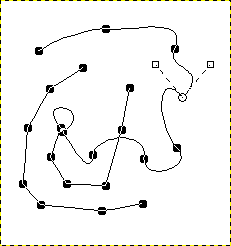
Ein Pfad mit zwei Komponenten. Die schwarzen Rechtecke sind Ankerpunkte, der offene Kreis ist ein aktivierter Ankerpunkt. Beide offene Quadrate am aktivierten Ankerpunkt werden Griffpunkte genannt.
Pfade können mit dem Pfadwerkzeug erstellt und bearbeitet werden. Sofern Sie ihr Bild im XCF-Format speichern, bleiben auch die Pfade erhalten. Eine Liste der in einem Bild existierenden Pfade wird im Pfaddialog angezeigt. Wenn Sie Pfade in GIMP von ein Bild in ein anderes übertragen möchten, stehen dafür die Kommandos Kopieren und Einfügen im Kontextmenü des Pfaddialoges zur Verfügung.
Pfade in GIMP sind mathematisch betrachtet sogenannte Bézierkurven. Praktisch bedeutet dies, dass die Form der Pfade durch Ankerpunkte und die Ausrichtung von Griffpunkten bestimmt wird. Ankerpunkte sind Punkte, die sich auf dem Pfad befinden und an denen die Form der Kurve beeinflusst werden kann. Griffpunkte sind den Ankerpunkten zugeordnet und werden verwendet um festzulegen, wie sich die Kurve verhält, wenn sie aus dem Ankerpunkt „herauskommt“. Zu jedem Ankerpunkt, der sich nicht am Ende der Kurve befindet, gehören daher genau zwei Griffpunkte.
Pfade können sehr komplexe Objekte sein. Wenn Sie sie unter Verwendung des Pfadwerkzeuges von Hand erstellen (und Sie nicht gerade zu den ausgesprochen besessenen Zeitgenossen gehören), werden die Pfade vermutlich nicht mehr als ein paar Dutzend Ankerpunkte enthalten, oftmals deutlich weniger. Vermutlich werden Sie eine andere Möglichkeit bevorzugen: Pfade können von GIMP automatisch aus Auswahlen erzeugt werden. Eine dritte Möglichkeit zur Erzeugung von Pfaden besteht in der Umwandlung von Text in einen Pfad. Das Ergebnis einer solchen automatischen Erzeugung kann leicht Hunderte oder sogar Tausende von Ankerpunkten umfassen.
Ein Pfad kann aus einer oder mehreren Komponenten bestehen. Als Komponente wird ein Teil eines Pfades bezeichnet, dessen Ankerpunkte alle miteinander verbunden sind.
Jede Komponente eines Pfades kann für sich offen oder geschlossen sein. Bei geschlossenen Komponenten sind die beiden Ankerpunkte, die Endpunkte der Komponente sind, identisch. Bei offenen Komponenten hingegen sind die beiden Endpunkte verschiedene Punkte. Wenn Sie einen Pfad in eine Auswahl umwandeln, werden alle offenen Komponenten des Pfades automatisch in geschlossene umgewandelt. Dies erfolgt durch Einfügen eines geraden Segmentes zwischen den beiden Endpunkten der entsprechenden Komponente.
Als Segment wird der Abschnitt eines Pfades bezeichnet, welcher zwei Ankerpunkte miteinander verbindet. Pfadsegmente können entweder gerade oder kurvig sein. Ein Pfad, der ausschließlich aus geraden Segmenten besteht, wird als „polygonal“ bezeichnet. Wenn Sie ein neues Segment mit dem Pfadwerkzeug anlegen, ist dieses zunächst gerade. Dies lässt sich dadurch erklären, dass die Griffpunkte, welche die Form des Segmentes bestimmen, sich nach dem Anlegen eines Segmentes direkt über den Ankerpunkten befinden. Sie können ein gerades Segment in ein kurviges umformen, indem Sie die Griffpunkte aus dem Ankerpunkt herausziehen.
Eine weitere Eigenschaft von Pfaden ist, dass sie sehr schonend mit den Ressourcen des Computers umgehen. Um einen Pfad zu repräsentieren, „merkt“ sich GIMP jeweils im Wesentlichen die Position der verschiedenen Anker- und Griffpunkte. Daher reicht 1KByte Hauptspeicher aus, einen recht komplexen Pfad mit Duzenden Ankerpunkten aufzunehmen. In der gleichen Menge Speicher ließe sich dagegen nicht einmal ein 20x20 Pixel großer Bildausschnitt ablegen. Sie können daher nach Herzenslust Pfade anlegen und mit diesen arbeiten, ohne sich über den Ressourcenverbrauch Sorgen machen zu müssen. Sogar ein Pfad mit Tausenden von Segmenten verbraucht sehr viel weniger Speicher als ein typischer Kanal oder gar eine Ebene.
[5] Zur Vollständigkeit: Auswahlen können auch aus offenen Pfaden in GIMP erstellt werden. Der Pfad wird automatisch geschlossen, um die Auswahl zu erstellen.